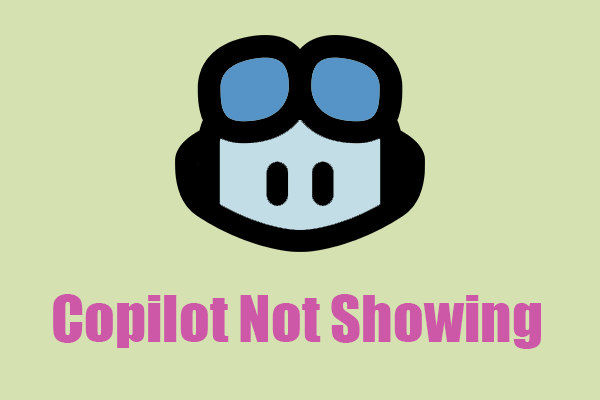Mohon maaf karena Anda mengalami masalah gagal menginstal KB5030310. KB5030310 menghadirkan banyak fitur dan peningkatan baru pada Windows 11. Misalnya, pembaruan mengatasi beberapa masalah yang akan memengaruhi Microsoft Excel, tooltip kotak pencarian, mode tidur, Kalender iCloud, dan Kontak.
Jika ingin mengetahui lebih detailnya, Anda dapat membaca artikel ini: Windows 11 KB5030310: Fitur Utama dari 23H2, Penginstal Offline.
Untuk memastikan Anda dapat menikmati pembaruan baru ini, postingan tersebut memberikan beberapa langkah berguna untuk menyelesaikan masalah pembaruan Windows 11 KB5030310. Mari kita lihat cara menggunakannya.
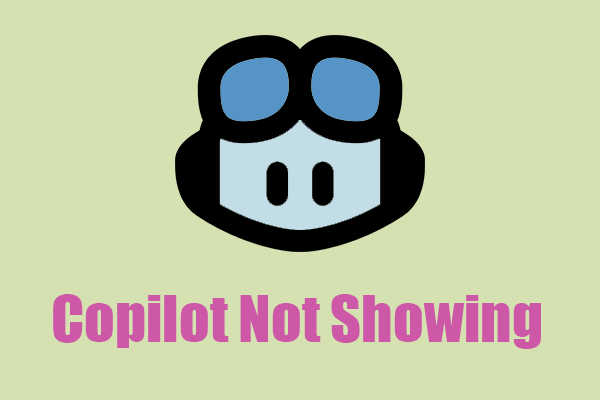
Perbaiki: Copilot Tidak Keluar di Windows 11 Setelah Menginstal Pembaruan
Banyak orang tidak dapat menemukan Copilot mereka di Windows 11, terutama setelah pembaruan KB5030310. Untuk mengatasinya silahkan baca postingan ini untuk mengetahui jawabannya.
Baca selengkapnya
Perbaiki KB5030310 Gagal Menginstal
Perbaiki 1: Jalankan Pemecah Masalah Pembaruan Windows
Saat Anda mengalami masalah pembaruan Windows 11 KB5030310, hal pertama yang dapat Anda lakukan adalah menjalankan pemecah masalah pembaruan Windows, yang dirancang untuk memperbaiki kesalahan pembaruan terkait.
Langkah 1: Pergi ke Mulai > Pengaturan > Sistem > Pemecahan Masalah > Pemecah Masalah Lainnya.
Langkah 2: Klik berlari di sebelah pembaruan Windows.
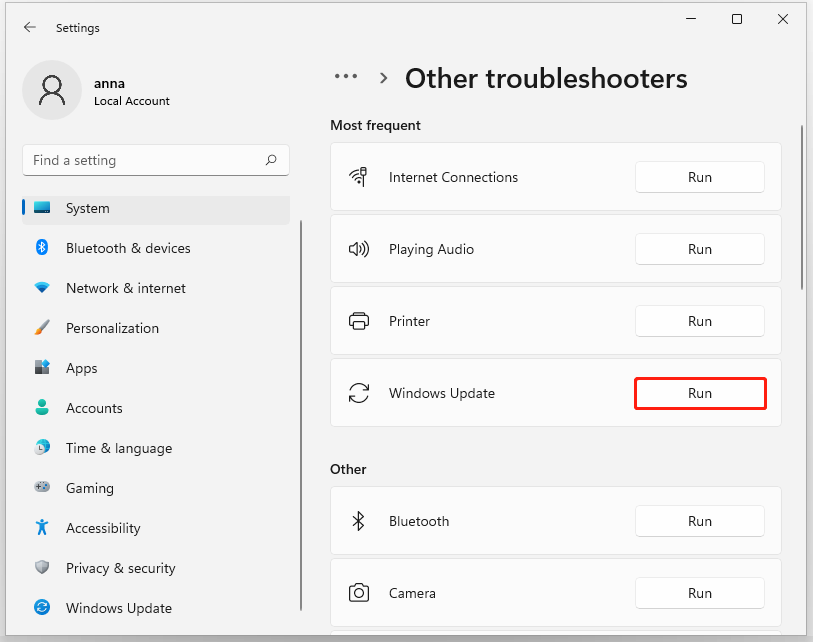
Perbaiki 2: Gunakan Pemindaian SFC dan DISM
Kerusakan file sistem dapat memicu “KB5030310 gagal dipasang” dan Anda melakukan pemindaian SFC dan DISM untuk memeriksa dan memperbaikinya.
Langkah 1: Ketik Prompt perintah di Pencarian dan jalankan sebagai administrator.
Langkah 2: Ketik sfc/scannow dan tekan Memasuki untuk melaksanakan perintah.
Langkah 3: Setelah perintah selesai, Anda dapat menjalankan yang berikut – DISM / Online / Gambar Bersih / Pemulihan Kesehatan.
Perbaiki 3: Nonaktifkan Antivirus dan Firewall Sementara
Konflik perangkat lunak bisa menjadi alasan lain mengapa KB5030310 tidak dapat diinstal. Jadi Anda bisa mencoba menonaktifkan antivirus atau firewall sementara ketika Anda gagal menginstal KB5030310.
Langkah 1: Pergi ke Pengaturan > Privasi & keamanan > Keamanan Windows > Perlindungan virus & ancaman.
Langkah 2: Klik Kelola pengaturan itu Pengaturan perlindungan virus & ancaman dan mati Perlindungan waktu nyata beralih

Perbaiki 4: Perbarui Windows dalam status Clean Boot
Cara lain adalah dengan menginstal pembaruan Windows di Clean Boot di mana Windows Anda melakukan booting dengan set driver dan program startup minimal.
Langkah 1: Ketik msconfig di Pencarian untuk membuka Konfigurasi Sistem dan pergi ke melayani tab.
Langkah 2: Periksa Sembunyikan semua layanan Microsoft pilihan dan klik Matikan semuanya.
Langkah 3: Masuk Rintisan tab, klik Buka Pengelola Tugas dan matikan program startup yang mungkin mengganggu Windows.

Kemudian tutup jendela dan mulai ulang komputer Anda untuk mencoba memperbarui Windows lagi.
Perbaiki 5: Gunakan Media Instalasi
Tentu saja, Anda dapat mencoba mengunduh dan menginstal KB5030310 secara manual dari sebuah file Katalog Pembaruan Microsoft. Namun, jika masalah gagal menginstal KB5030310 dipicu oleh masalah instalasi Windows saat ini, Anda mungkin perlu melakukan instalasi perbaikan untuk memperbaikinya.
Sebelum Anda melakukannya, penting untuk membuat cadangan data Anda jika Anda kehilangan data dalam proses ini. MiniTool ShadowMaker, sebagai perangkat lunak pencadangan gratis, dapat memandu Anda untuk mencadangkan dan memulihkan data dengan mudah, seperti pencadangan file atau pencadangan Windows. Lebih banyak sumber daya cadangan diperbolehkan dengan alat ini.
Selain itu, fitur Clone Disk dapat membantu Anda mengkloning SSD ke SSD yang lebih besar atau memindahkan Windows ke drive lain. Anda dapat mengunduh dan menginstal program dengan mengklik tombol di bawah.
Coba MiniTool ShadowMakerKlik untuk mengunduh100%Bersih & Aman
Untuk melakukan instalasi perbaikan Windows 11, Anda dapat membaca artikel ini sebagai referensi: Cara Memperbaiki Komputer Windows 10/11 Anda dari USB.
Intinya:
Setelah solusi ini, Anda mungkin telah memecahkan masalah KB5030310 yang gagal dipasang. Semoga artikel ini bermanfaat bagi Anda.